가청 책을 다운로드할 수 있습니까? 그것을 만드는 4가지 방법!
"수 들리는 다운로드할 책?” 물론 위의 질문은 Audible 구독 계획을 얻은 순간과 동일한 질문입니다. 물론 우리는 우리가 가장 좋아하는 Audible 오디오북을 언제 어디서나 쉽게 액세스할 수 있기를 원합니다. 걱정하지 마세요. Audible 오디오북을 다운로드하는 방법에는 여러 가지가 있습니다. 그 중 네 가지가 이 기사에서 강조될 것이며 부분적으로 논의될 것입니다.
좋아하는 Audible 오디오북의 사본을 보관하는 것도 백업 파일을 만드는 방법입니다. 또한 일반적으로 컴퓨터와 같이 저장 공간이 더 큰 장치나 휴대형 장치에 항상 저장하려고 합니다. Apple Watch처럼. 이 게시물의 끝에서 우리의 목표는 "가청 책을 다운로드할 수 있습니까?"라는 질문에 얼마나 쉽게 대답할 수 있는지 알려주는 것입니다. 질문. "가청 책을 직접 다운로드할 수 있습니까?"라는 질문에 대답하여 토론을 시작하겠습니다. 첫 번째 부분의 질문.
기사 내용 1부. 가청 책을 직접 다운로드할 수 있습니까?2부. Audible Converter를 통해 Audible 책을 다운로드할 수 있습니까?3부. 오디오 변환기를 통해 가청 책을 다운로드할 수 있습니까?4부. OpenAudible을 통해 Audible Books를 다운로드할 수 있습니까?5 부. 개요
1부. 가청 책을 직접 다운로드할 수 있습니까?
Audible 가입자가 즐길 수 있는 특전 중 하나는 다운로드한 Audible 오디오북을 영원히 보관할 수 있는 기능입니다. 기술적으로, 이미 구입한 Audible 오디오북은 귀하의 것입니다. 따라서 원하는 시간에 액세스할 수 있습니다. 살펴봐야 할 유일한 것은 Audible 오디오북이 보호된 파일이라는 것입니다. 따라서 이 제한 사항을 사용하면 승인된 장치에서만 액세스할 수 있으며 물론 언급된 보호 기능이 제거되지 않는 한 Audible 앱 외부로 이동할 수 없습니다.
이제 이 "Audible 책을 직접 다운로드할 수 있습니까?"라는 질문에 대답은 실제로 "예"입니다. Audible 구독에는 획득한 크레딧을 사용하여 Audible 오디오북을 구입하고 승인된 장치에 다운로드할 수 있는 기능이 포함되어 있습니다. 실제로 컴퓨터와 모바일 장치와 같은 편리한 장치 모두에서 다운로드 프로세스를 수행할 수 있습니다. 쉽게 참조할 수 있도록 Audible 오디오북을 PC에 직접 다운로드하는 방법은 다음과 같습니다. 음, Audible 앱을 사용하거나 Audible 웹 사이트를 활용하는 두 가지 옵션이 있습니다.

Audible 앱을 통해 직접 Audible Books 다운로드
Audible 앱을 다운로드하고 컴퓨터에 설치하기만 하면 저장하려는 Audible 오디오북 다운로드를 시작할 수 있습니다. 앱이 있으면 다운로드 프로세스를 시작할 수 있습니다.
1 단계. 컴퓨터에서 Audible 앱을 실행합니다. 메인 페이지에서 Audible 계정 자격 증명을 사용하여 로그인합니다.
2 단계. 모든 Audible 오디오북을 볼 수 있는 "내 라이브러리" 섹션으로 이동하십시오. 다운로드하려는 타이틀을 찾습니다.
3단계. 오디오북 제목을 선택합니다. 다운로드가 곧 시작됩니다.
Audible 웹 사이트를 통해 직접 Audible Books 다운로드
이제 "Audible 책을 직접 다운로드할 수 있습니까?"라고 대답했습니다. Audible 앱 자체의 도움말을 통해 쿼리를 수행한 경우 이제 Audible 웹 사이트를 통해 다운로드 절차를 처리합니다.
Audible 앱을 아직 설치하지 않았고 설치하지 않으려는 경우 Audible 웹사이트를 자유롭게 사용할 수 있습니다. 다음은 따라야 할 단계입니다.
1 단계. Audible의 공식 웹사이트로 이동한 다음 Audible 계정 자격 증명으로 로그인하십시오.
2 단계. "내 라이브러리" 탭으로 이동한 다음 구매하고 다운로드하려는 Audible 오디오북을 찾습니다.
3단계. Audible 제목을 선택한 다음 컴퓨터에 다운로드를 시작합니다.
그렇게 간단하게 구입한 Audible 오디오북을 PC에 저장할 수 있습니다. 다시 말하지만, 활성 Audible 구독이 있는 경우에만 작동한다는 것을 기억해야 합니다. 이제 "Audible 책을 다운로드할 수 있습니까?"에 대한 해결을 마쳤습니다. 다음 부분으로 이동하여 신뢰할 수 있는 Audible 변환기를 통해 Audible 오디오북을 다운로드하는 방법을 알려드리겠습니다.
2부. Audible Converter를 통해 Audible 책을 다운로드할 수 있습니까?
이 시점에서 Audible 오디오북은 DRM의 보호 정책입니다. 이는 앱 외부 또는 승인되지 않은 기기에서 액세스할 수 없음을 의미합니다. 그러나 좋은 점은 전문 Audible 변환기의 도움으로 다음을 수행할 수 있다는 것입니다. 이 DRM 보호를 제거하십시오 모든 미디어 플레이어 또는 장치에서 Audible 오디오북 파일에 대한 액세스를 제한합니다.
"Audible 책을 다운로드 할 수 있습니까?"를 해결하는 데 도움이되는 하나의 좋은 앱 딜레마는 이것이다 TunesFun 가청 변환기. AA, AAX 및 M4B 파일을 변환하고 MP3 및 FLAC 및 WAV와 같은 기타 널리 사용되는 파일 형식으로 변환합니다. 오디오북의 100% 원본 품질을 유지하는 것도 이 앱의 특징입니다. 또한 ID 태그 및 중요 정보도 유지됩니다. 출력 설정과 관련하여 원하는 대로 개인화할 수 있는 옵션이 있습니다.

또한 "가청 책을 몇 권이나 다운로드할 수 있나요?"와 같은 다른 문제에 대해 걱정할 필요가 없습니다. 이 변환기는 Audible 책을 무제한으로 다운로드하는 데 도움이 될 수 있기 때문입니다. 물론 이 앱의 속도도 눈에 띕니다. 다른 변환기에 비해 10배 빠르게 작동합니다. 또한 기능이 단순하여 사용하기 쉽습니다. 다음은 이것을 사용하여 Audible 오디오북을 다운로드하는 방법입니다. TunesFun 가청 변환기.
1 단계. 설치 TunesFun 컴퓨터에 Audible Converter를 설치하고 완료되면 즉시 실행하십시오. 변환할 Audible 오디오북 업로드를 시작합니다. 이 앱은 일괄 변환도 수행하므로 많은 Audible 오디오북을 선택할 수 있습니다.

2 단계. 이제 출력 설정 사용자 정의를 시작할 수 있습니다. 원하는 출력 형식을 지정했는지 확인하십시오. MP3는 사용 가능한 형식 중에서 가장 유연하기 때문에 항상 MPXNUMX를 사용하는 것이 좋습니다. 또한 출력 폴더를 정의하는 것도 너무 중요합니다.

3단계. 변환 프로세스를 즉시 시작하려면 "변환" 버튼을 선택하십시오. 앱에서 변환이 수행되는 동안 Audible 파일의 DRM 보호도 제거됩니다.

몇 분 후에 처리된 Audible 오디오북의 MP3 버전을 2단계에서 정의한 출력 폴더에서 사용할 수 있을 것으로 예상합니다. 이제 DRM 보호가 해제되었으므로 모든 장치 또는 미디어 플레이어에서 스트리밍할 수 있습니다. 조차 CD에 굽다 당신이 좋아한다면. 외부 드라이브나 온라인 스토리지 클라우드에 저장할 수도 있습니다.
3부. 오디오 변환기를 통해 가청 책을 다운로드할 수 있습니까?
"Audible 책을 다운로드할 수 있습니까?"에 대한 또 다른 답변입니다. 문제는 신뢰할 수 있는 오디오 변환기의 도움을 받는 것입니다. 웹에서 사용할 수 있는 오디오 변환기도 많이 있습니다. 한 가지 좋은 예는 ViWizard 오디오 변환기. iTunes 음악, Apple Music 노래 및 기타 오디오를 다른 파일 형식으로 변환할 수 있는 도구입니다. 그러나 이것을 사용하려면 PC에 iTunes 앱이 설치되어 있고 권한이 있어야 합니다. 참고로 "Audible 책을 다운로드할 수 있습니까?"에 대한 답변으로 이 앱을 사용하는 방법은 다음과 같습니다. 양도 논법.
1 단계. 이 앱을 연 다음 처리할 Audible 오디오북을 추가하기 시작합니다. 책을 PC에서 앱으로 드래그 앤 드롭하거나 화면 상단에 있는 "파일 추가" 버튼을 사용하여 앱의 기본 인터페이스에 추가할 Audible 오디오북을 찾을 수 있습니다.
2 단계. 화면 하단의 "포맷" 버튼을 눌러 오디오 설정을 조정할 수도 있습니다. 출력 형식을 MP3로 설정할 수 있는 팝업 창이 화면에 표시됩니다. 다른 출력 매개변수도 원하는 대로 수정할 수 있습니다. 또한 태그 정보를 편집하고 오디오북을 분할하는 데 사용할 수 있는 편집기가 내장되어 있습니다.
3단계. "변환" 버튼을 클릭하면 앱이 변환 프로세스를 시작합니다. 자동으로 변환된 Audible 오디오북은 PC의 폴더에 저장됩니다. 변환 과정이 끝나면 변환기 화면 상단에 있는 "변환됨" 아이콘을 눌러 다운로드 내역을 볼 수도 있습니다.
4부. OpenAudible을 통해 Audible Books를 다운로드할 수 있습니까?
아직 끝나지 않았습니다. "가청 책을 다운로드 할 수 있습니까?"에 대한 답변으로 세 가지 방법에 대한 논의를 마쳤습니다. 질문, 우리는 네 번째 솔루션으로 넘어갈 것입니다. 즉, OpenAudible을 통해 Audible 오디오북을 다운로드합니다.
OpenAudible은 실제로 Audible 오디오북을 MP3, M4B 및 M4A 형식으로 저장하고 다운로드할 수 있는 관리자이자 교차 플랫폼입니다. 사용은 무료입니다. 그러나 일부 사용자는 선택한 오디오 형식을 출력 형식으로 보장하는 문제를 보고했습니다. 그러나 어쨌든 여기에 OpenAudible을 사용하는 가이드가 있습니다.
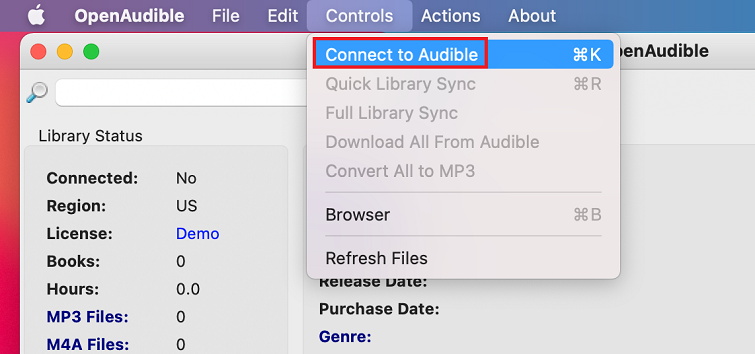
- 컴퓨터에 설치된 OpenAudible 앱을 엽니다.
- 먼저 "컨트롤" 탭을 선택한 다음 "Audible에 연결" 옵션을 선택하여 Audible 계정에 로그인합니다.
- 이제 변환할 책을 선택한 다음 원하는 출력 형식을 선택합니다.
- 제목을 마우스 오른쪽 버튼으로 클릭한 다음 "MP3 표시" 또는 "M4B 표시"를 선택합니다. 그러면 컴퓨터에 변환된 모든 파일이 표시됩니다.
5 부. 개요
언급했듯이 이전 부분에서 공유한 내용이 "에 대한 유일한 답변은 아닙니다.Audible 책을 다운로드할 수 있습니까?"라는 질문입니다. 직접 확인하고 시도할 수 있는 다른 옵션이 있습니다. 참고로 가장 좋은 방법은 다음과 같은 전문 도구를 사용하는 것입니다. TunesFun 가청 변환기.
코멘트를 남겨주세요